- Các công cụ đổi tên tệp chuyên dụng có thể thực sự hữu ích, đặc biệt nếu bạn phát hiện ra có một số thư mục nhất định mà bạn không thể đổi tên trên PC của mình
- Tên tệp không phù hợp (ví dụ: buộc các ký tự không được chấp nhận, tên tệp dài) có thể tạo ra nhiều rắc rối, khiến tài liệu không sử dụng được
- Bạn có thể sử dụng các chương trình đổi tên tệp nếu bạn không biết cách đổi tên nhiều tệp đồng thời trên máy tính Windows 10 của mình
- Nếu bạn muốn tìm hiểu thêm về cách quản lý tệp thích hợp, bạn có thể xem hoặc phần dành riêng
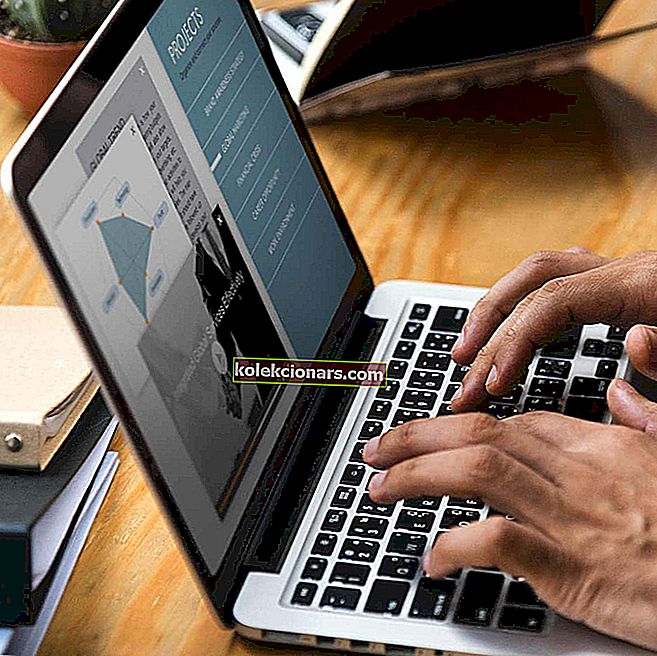
Nếu bạn lo lắng về việc đổi tên tệp của mình, chúng tôi sẽ giúp bạn. Hôm nay, chúng tôi đã đưa ra phần mềm đổi tên tệp tốt nhất mà bạn có thể sử dụng.
Đôi khi, người dùng Windows trực tuyến để tìm nguồn cho các tệp như tài liệu và hình ảnh, vì mục đích tổ chức, các tệp này thường được đổi tên. Việc theo dõi các tệp của bạn dễ dàng hơn nhiều nếu chúng được đặt tên theo một cách nhất định. Và các công cụ tích hợp có thể không đủ để làm như vậy.
Tuy nhiên, chúng tôi đã tổng hợp thành công một danh sách các phần mềm đổi tên tệp tuyệt vời sẽ hoàn toàn phù hợp với nhu cầu của bạn.
Công cụ đổi tên tệp tốt nhất cho PC
1. EF Multi File Renamer

Phần mềm giống Windows-Explorer này thực hiện đúng những gì được quảng cáo - nó đổi tên hàng loạt các tệp, thư mục hoặc thư mục con trong khi cung cấp khá nhiều tùy chọn đổi tên. Bạn có một tùy chọn để sử dụng các quy tắc được xác định trước, nhưng tất nhiên, bạn có thể tùy chỉnh chúng theo ý thích của mình.
Bạn muốn đổi tên hàng loạt tệp trong Windows 10? Hãy xem hướng dẫn tuyệt vời này để tìm hiểu cách bạn có thể làm điều đó.
Tính năng / Ưu điểm:
- Quy tắc đổi tên rõ ràng và dễ nắm bắt.
- Hạn chế đổi tên bộ lọc chỉ đổi tên các tệp theo các tiêu chí nhất định.
- Hỗ trợ đa ngôn ngữ.
- Xử lý đệ quy các thư mục con và tệp chứa.
- Xem trước đầy đủ các tên tệp mới trước khi bạn quyết định đổi tên chúng.
- Hỗ trợ plugin của bên thứ ba.
Nhược điểm:
- Không đắt nhưng cũng không miễn phí.
Nhận EF Multi File Renamer
2. 1-ABC.net Trình đổi tên tệp

1-ABC.net File Renamer, giống như các công cụ cao cấp hoặc miễn phí khác đã tìm thấy đường trong danh sách này, không chỉ là một sự mua lại xứng đáng. Nó kiểm tra tất cả các hộp khi đổi tên tệp hàng loạt và thậm chí hỗ trợ bộ nhớ ngoài.
Tính năng / Ưu điểm:
- Hỗ trợ đa ngôn ngữ (tiếng Anh, tiếng Đức, tiếng Pháp, tiếng Hungary, tiếng Catalon và tiếng Ba Lan).
- Giao diện trực quan.
- Nó cho phép chúng tôi lưu và khôi phục các dự án đổi tên.
- Sao lưu các tệp chưa sửa đổi trước khi đổi tên chúng.
- Nhật ký hoạt động cho tất cả các hành động đổi tên của bạn
Nhược điểm:
- Không hỗ trợ Windows 10 chính thức
Tải xuống ngay 1-ABC.net File Renamer
Nếu bạn đang muốn nhanh chóng đổi tên PC chạy Windows 10 của mình, chúng tôi có giải pháp phù hợp cho bạn.
3. File Renamer Basic
 Phần mềm này có thể được sử dụng hiệu quả để đổi tên nhiều tệp và hình ảnh. Nó có một giao diện tuyệt vời chứa danh sách tệp và cây thư mục.
Phần mềm này có thể được sử dụng hiệu quả để đổi tên nhiều tệp và hình ảnh. Nó có một giao diện tuyệt vời chứa danh sách tệp và cây thư mục.
Tính năng / Ưu điểm:
- Nó hỗ trợ các biểu thức chính quy, EXIF, ID3 v1 và ID3 v2, các cấu hình đã lưu cho các tác vụ được lặp lại, đổi tên danh sách và chỉnh sửa thẻ.
- Tệp trợ giúp tuyệt vời.
- Giấy phép: Miễn phí (Tính năng hạn chế).
- Nó có một giao diện được thiết kế tốt.
- Một tập tin chắc chắn để đổi tên.
Nhược điểm
- Các tính năng thư mục con, Hoàn tác và ghi nhật ký bị xóa khỏi phiên bản miễn phí.
- Không có thông tin biểu thức chính quy.
Tải xuống File Renamer Basic
Luôn kiểm tra các tệp của bạn với những người quản lý tệp tốt nhất xung quanh. Kiểm tra danh sách này với các lựa chọn tốt nhất của chúng tôi.
4. Tiện ích đổi tên hàng loạt

Phần mềm đổi tên tập tin này rất dễ sử dụng. Nó có một giao diện tuyệt vời. Nó rất mạnh mẽ và có chức năng cao.
Tính năng / Ưu điểm:
- Bạn có thể hẹn hò tự động
- Cho phép thêm tiền tố hoặc hậu tố
- Có thể thực hiện việc di chuyển hoặc sao chép tệp sang các vị trí khác.
- Biểu thức chính quy.
- Các định dạng tệp tùy chỉnh.
- Các thẻ EFIX.
- Thẻ ID3 v 1
- Giấy phép: Miễn phí (Sử dụng cá nhân / Giáo dục).
- Rất mạnh mẽ, nhiều tính năng, nó là một phần mềm đổi tên rất tốt.
Nhược điểm:
- Nó có một giao diện lộn xộn và thiếu hỗ trợ ID 3 v 2.
Tải xuống Tiện ích đổi tên hàng loạt
PC của bạn sao chép tệp quá chậm? Khắc phục sự cố nhanh chóng với sự trợ giúp của hướng dẫn này.
5. Advanced Renamer

Công cụ này có giao diện hấp dẫn và đổi tên nhiều tệp và thư mục bằng các phương pháp đổi tên.
Tính năng / Ưu điểm:
- Nó có một bản xem trước hình ảnh.
- Danh sách thay đổi tệp được hỗ trợ.
- Nó có các tệp trợ giúp tốt.
- Nó hỗ trợ các biểu thức chính quy.
- Giấy phép: Miễn phí
- Dễ sử dụng.
Nhược điểm:
- Chỉ hỗ trợ một chút thẻ EXIF và ID 3.
Tải xuống Advanced Renamer
Xóa tệp của bạn có thể rất tẻ nhạt. Nhưng bạn luôn có thể sử dụng các công cụ xóa tệp này sẽ giúp cuộc sống của bạn dễ dàng hơn.
6. PFrank
 Phần mềm đổi tên tập tin này có rất nhiều tính năng.
Phần mềm đổi tên tập tin này có rất nhiều tính năng.
Tính năng / Ưu điểm:
- Nó hỗ trợ thẻ Siêu dữ liệu cho nhiều loại tệp khác nhau.
- Nó có thể sửa đổi thuộc tính tệp và thẻ meta.
- Giấy phép: Miễn phí
- Đây là phần mềm đổi tên tệp mạnh mẽ nhất và đã hỗ trợ rất nhiều tính năng.
Nhược điểm
- Khó sử dụng hơn các phần mềm đổi tên tệp khác.
- Nó không tốt cho người dùng bình thường.
Tải xuống PFrank
Bạn muốn đổi tên nhiều tệp trong Windows 10? Hãy xem hướng dẫn này và tìm hiểu cách bạn có thể làm điều đó như một người chuyên nghiệp.
7. ReNamer
 Phần mềm này rất tốt để đổi tên tệp.
Phần mềm này rất tốt để đổi tên tệp.
Tính năng / Ưu điểm:
- ReNamer có một giao diện tốt.
- Nó hỗ trợ một số thẻ meta khác nhau và nó rất mạnh mẽ.
- Nó có tùy chọn PascalScript cho người dùng thành thạo.
- Không cần cài đặt.
Nhược điểm
- Hướng dẫn trợ giúp không hiệu quả
- Trang web có thể độc hại.
Tải xuống ReNamer
Nếu bạn không thể đổi tên các thư mục trong Windows 10, hãy xem bài viết dành riêng này sẽ giúp bạn giải quyết vấn đề một cách dễ dàng.
8. Đổi tên-Nó

Đây là một chương trình rất đơn giản chỉ với một vài tính năng.
Tính năng / Ưu điểm:
- Nó có một giao diện trực quan.
- Bạn có thể thay đổi hiệu quả các trường hợp và thực hiện một số cách cắt xén cơ bản.
- Nó hỗ trợ thẻ ID 3 và biểu thức chính quy.
Nhược điểm :
- Nó có ít chức năng hơn các phần mềm đổi tên tệp khác.
Tải xuống Rename-It
Sử dụng các công cụ giảm kích thước tệp này để tiết kiệm dung lượng và dễ dàng quản lý tệp của bạn.
Kết luận, việc đổi tên tài liệu, hình ảnh hoặc ảnh tải trên mạng trước khi lưu vào máy tính, điện thoại là rất quan trọng. Hầu hết các phần mềm chúng tôi đề cập ở trên đều dễ sử dụng và miễn phí. Chọn một trong những phù hợp nhất để phù hợp với nhu cầu của bạn.
Nếu bạn có bất kỳ câu hỏi hoặc đề xuất nào khác, đừng ngần ngại để lại chúng trong phần bình luận bên dưới và chắc chắn sẽ kiểm tra chúng.
Câu hỏi thường gặp
Cách nhanh nhất để đổi tên tệp trong Windows 10 là gì?
Bạn có thể đổi tên tệp một cách nhanh chóng bằng cách chỉ cần chọn tệp đó và nhấn phím F2 trên bàn phím. Nhập tên tệp mới vào trường, nhấn Enter, và thế là xong.
Tôi có thể đổi tên nhiều tệp trong Windows 10 không?
Có, bạn có thể đổi tên nhiều tệp trong Windows 10, nhưng kết quả đầu ra sẽ hơi hạn chế.
Tôi có thể thay đổi nhiều phần mở rộng tệp cùng một lúc trong Windows 10 không?
Mặc dù bạn có thể chuyển đổi khả năng hiển thị của phần mở rộng tệp trong trình khám phá tệp của Windows 10, nhưng bạn sẽ không thể thay đổi hàng loạt tiện ích mở rộng bằng cách đổi tên tài liệu. Bạn chỉ có thể làm như vậy với các giải pháp phần mềm chuyên dụng của bên thứ ba.
Lưu ý của người biên tập: Bài đăng này ban đầu được xuất bản vào tháng 11 năm 2017 và đã được sửa đổi và cập nhật vào tháng 3 năm 2020 để có độ mới, độ chính xác và tính toàn diện.


